So beheben Sie den WordPress-Fehler „Entschuldigung, diese Datei ist aus Sicherheitsgründen nicht zulässig“.
Veröffentlicht: 2022-05-13Versuchen Sie, eine Datei auf Ihre WordPress-Site hochzuladen, erhalten aber am Ende die Meldung „Entschuldigung, diese Datei ist aus Sicherheitsgründen nicht zulässig“ und/oder „[Dateiname.xyz] konnte nicht hochgeladen werden“ oder „Entschuldigung, Sie sind nicht berechtigt um diesen Dateityp hochzuladen“?
Obwohl dieser Fehlertext Sie erschrecken und Sie glauben lassen könnte, dass Sie etwas falsch gemacht haben, ist dies in Wirklichkeit kein Grund zur Sorge. WordPress begrenzt die Dateitypen, die Sie aus Sicherheitsgründen auf Ihre Website hochladen können, was leicht gelöst werden kann, indem Sie der Datei wp-config.php einen kleinen Code hinzufügen oder ein kostenloses WordPress-Plugin verwenden.
Fluent Forms ist der anfängerfreundlichste Formularersteller. Jetzt herunterladen und KOSTENLOS schöne Formulare erstellen!!!
Der Grund hinter „Entschuldigung, diese Datei ist aus Sicherheitsgründen nicht zulässig“
Die Leute erhalten die Fehlermeldung „Entschuldigung, dieser Dateityp ist aus Sicherheitsgründen nicht zulässig“ oder „Sie dürfen diesen Dateityp nicht hochladen“ nur, wenn sie versuchen, eine Datei hochzuladen, die WordPress standardmäßig nicht unterstützt.
Werfen wir einen Blick auf die Dateitypen, die WordPress genehmigt –
Bilder: .jpg, .jpeg, .png, .gif, .ico
Dokumente: .pdf, .doc, .ppt, .pptx, .pps, .ppsx, .odt, .xls, .xlsx, .psd
Videos: .mp4, .m4v, .mov, .wmv, .avi, .mpg, .ogv, .3gp, .3g2
Audio: .mp3, .m4a, .ogg, .wav
Angenommen, Sie versuchen, eine „Raining.f4v“-Videodatei in Ihre WordPress-Medienbibliothek hochzuladen. Da dies jedoch nicht in der obigen Liste enthalten ist, sehen Sie die
„Raining.f4v“ konnte nicht hochgeladen werden .
Entschuldigung, dieser Dateityp ist aus Sicherheitsgründen nicht erlaubt, oder
Entschuldigung, Sie sind nicht berechtigt, diesen Dateityp hochzuladen – Fehlertext.
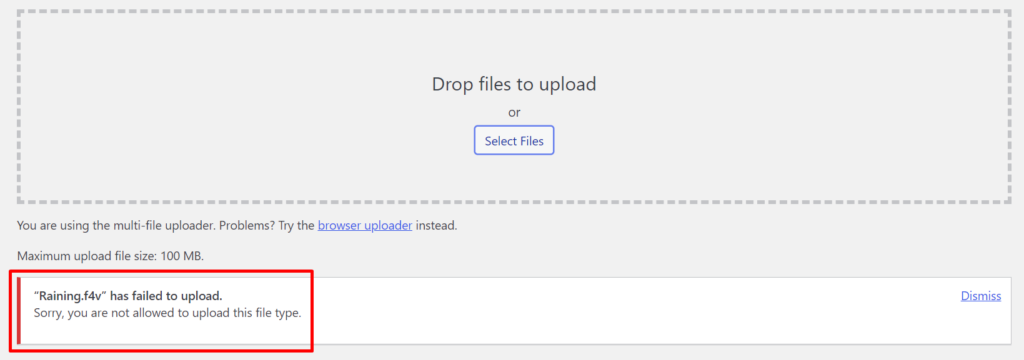
Wenn Sie diese Meldung erhalten, müssen Sie als Erstes die Dateinamenerweiterung überprüfen.
Wie geht das? Lassen Sie uns einen kurzen Blick darauf werfen.
Überprüfen Sie die Dateinamenerweiterungen auf verschiedenen Betriebssystemen
Um die Dateinamenerweiterung in Windows 10 zu überprüfen, öffnen Sie den Ordner, der Ihre Datei enthält, und klicken Sie oben im Fenster auf die Option „Anzeigen“. Aktivieren Sie nun das Kontrollkästchen „Dateinamenerweiterungen“, um den Dateityp anzuzeigen, falls er nicht sichtbar ist. Nachdem Sie das Kontrollkästchen aktiviert haben, sehen Sie die Erweiterung nach all Ihren Dateinamen.
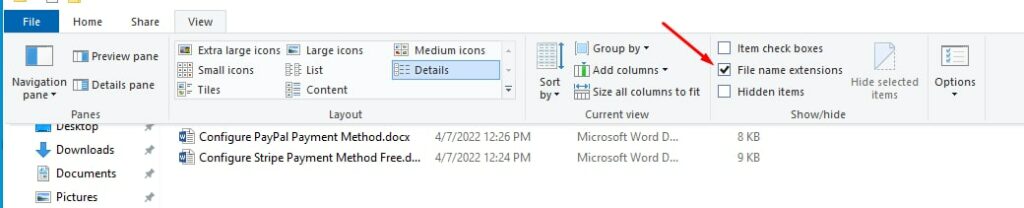
Für Mac-Benutzer müssen Sie zur Finder-App gehen → Einstellungen → Alle Dateinamenerweiterungen anzeigen und das Kontrollkästchen aktivieren, um die Dateinamenerweiterungen anzuzeigen.
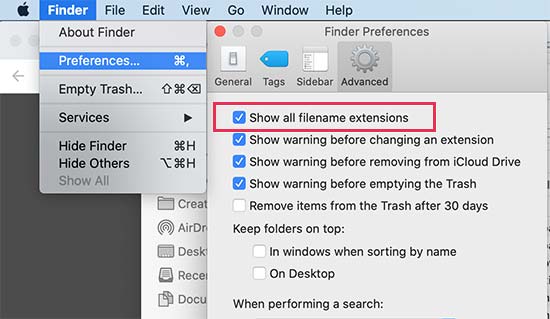
Nachdem Sie nun die Dateinamenerweiterungen sehen können, suchen Sie die Datei, die Sie hochladen wollten, und vergewissern Sie sich, dass sie die richtige Erweiterung hat.
Wenn die Erweiterung falsch ist, können Sie mit der rechten Maustaste klicken und die Option „ Umbenennen “ auswählen, um den Dateinamen zu ändern und die richtige Erweiterung hinzuzufügen.
Wenn Sie immer noch Probleme beim Hochladen von Dateien auf Ihre WordPress-Site haben, müssen Sie manuell Berechtigungen erteilen, damit WordPress verschiedene Dateitypen hochladen kann.
So beheben Sie den WordPress-Fehler „Leider ist dieser Dateityp aus Sicherheitsgründen nicht zulässig“.
Es gibt zwei einfache und effiziente Möglichkeiten, dieses WordPress-Problem zu lösen. Wir zeigen Ihnen beide hier für Ihre Bequemlichkeit.
Lösen Sie „Entschuldigung, dieser Dateityp ist aus Sicherheitsgründen nicht zulässig“ oder „Sie dürfen diese Datei nicht hochladen“ –
- Durch Bearbeiten der wp-config.php-Datei deiner Website
- Durch die Verwendung eines kostenlosen WordPress-Plugins
- Verwenden Sie die Datei wp-config.php, um neue zulässige Dateitypen hinzuzufügen
Es ist nicht so kompliziert, wie es klingt; Sie müssen nur ein Stück Code kopieren und in die wp-config.php-Datei Ihrer Website einfügen.
Zuvor solltest du für Notfälle ein Backup deiner wp-config.php-Datei erstellen. Nachdem Sie eine Kopie Ihrer wp-config.php-Datei erstellt haben, befolgen Sie diese einfachen Schritte, um die Erlaubnis zum Hochladen einer beliebigen Datei auf Ihre WordPress-Site zu erhalten.
Greifen Sie über Ihr Hosting-Cpanel oder Control Panel auf den Dateimanager zu.
Öffnen Sie nun Ihren Ordner public_html.
Suchen Sie die Datei wp-config.php (die sich im selben Ordner wie wp-content, wp-admin usw. befinden sollte) und klicken Sie mit der rechten Maustaste, um sie zu bearbeiten
Scrollen Sie zum Ende der Datei; Sie sehen einen Kommentar:
/* Das ist alles, hör auf zu editieren! Viel Spaß beim Bloggen. */
Fügen Sie direkt über dieser Zeile diese Codezeile ein:
define('ALLOW_UNFILTERED_UPLOADS', true); 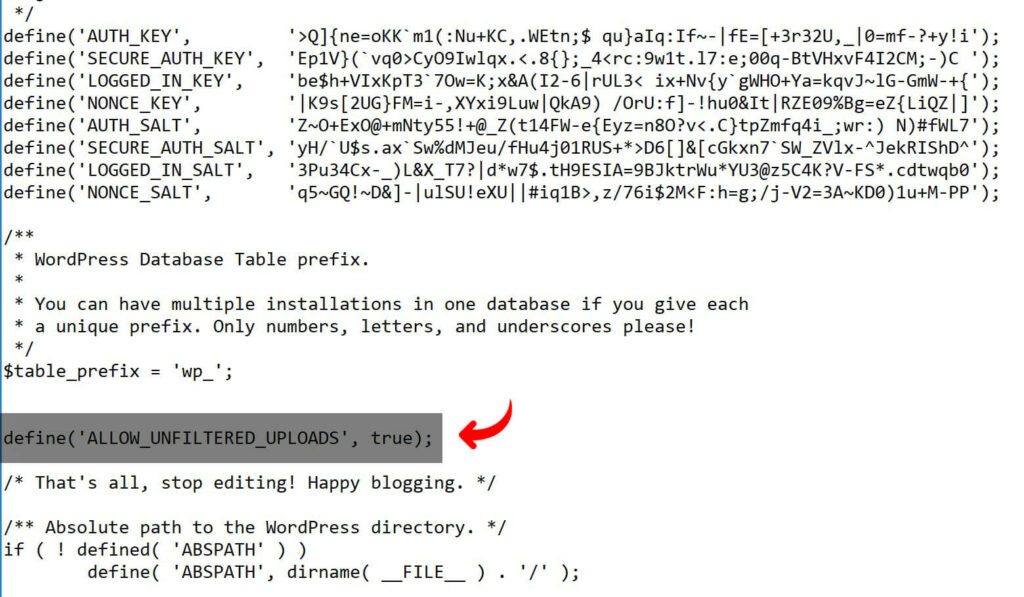
Dies ist eine sehr einfache Codezeile, die buchstäblich besagt, dass ungefilterte Datei-Uploads zugelassen werden sollen.
Speichern Sie nun Ihre Änderungen in der Datei
Melden Sie sich von WordPress ab und wieder an.
Schließlich sollten Sie jetzt in der Lage sein, jeden Dateityp auf Ihre Website hochzuladen.
Wenn Sie nun versuchen, eine Datei hochzuladen, die nicht in den von WordPress zugelassenen Dateitypen aufgeführt ist. Beispielsweise müssen Sie möglicherweise eine .woff-Schriftart in Ihre WordPress-Medienbibliothek hochladen. Gehen Sie einfach zur Medienbibliothek und wählen Sie die .woff-Datei aus, die Sie hochladen möchten; so einfach ist das.
Dies ist jedoch eine sehr einfache und einfache Lösung für Ihre Website. Aber wenn Sie die Kerndateien Ihrer Website nicht anfassen möchten, haben wir eine andere Option.
WP-Extra-Dateitypen installieren (kostenlos)
Wenn Sie Ihre wp-config.php-Datei nicht bearbeiten möchten und mehr Kontrolle über die Datei-Upload-Typen haben möchten, können Sie ein kostenloses WordPress-Plugin namens WP Extra File Types verwenden.

Gehen Sie zum obigen Link, um das Plugin von Ihrem WordPress-Dashboard herunterzuladen oder zu installieren und zu aktivieren.
Gehen Sie nun in den Einstellungen zu den WP-Extra-Dateitypen und aktivieren/deaktivieren Sie die Dateitypen, die Sie zum Hochladen zulassen möchten. In unserem Fall aktivieren wir das Kontrollkästchen .f4v.
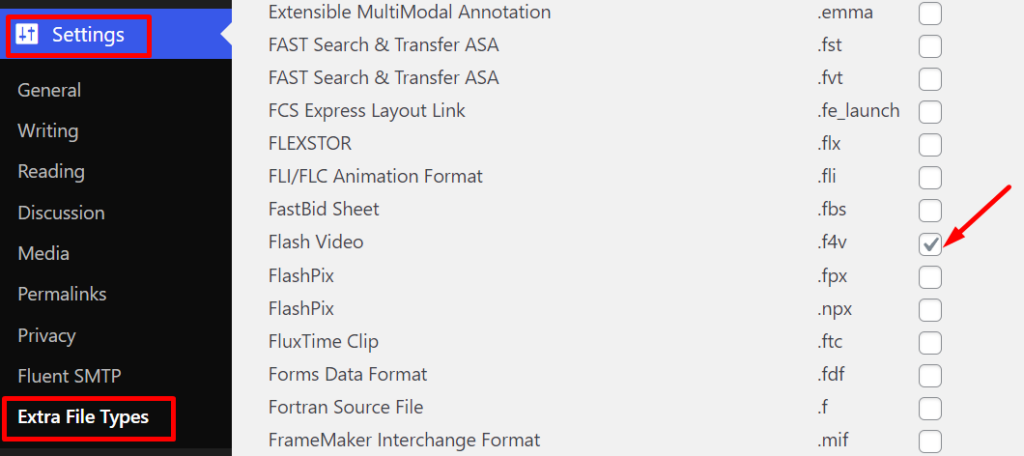
Vergessen Sie nicht, die Änderungen zu speichern. Ziehen Sie jetzt die hochzuladende Datei aus Ihrem Speicher oder wählen Sie sie aus, und Sie sehen keinen Fehlertext mehr von WordPress.
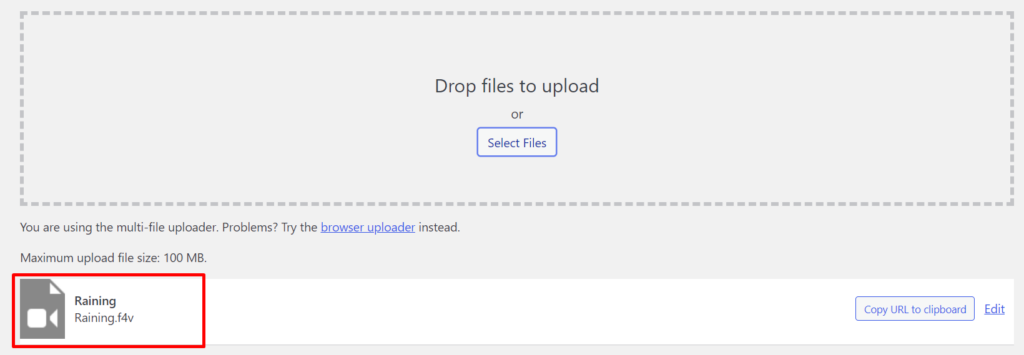
Darüber hinaus haben Sie eine enorme Anzahl von Dateitypen zur Auswahl – kreuzen Sie einfach die Kästchen an, wenn Sie ein beliebiges Format außerhalb der WordPress-Standarddateitypen hochladen möchten.
Wenn Sie den Dateityp, den Sie in die Liste hochladen möchten, nicht sehen, können Sie Ihre benutzerdefinierten Dateitypen nach Bedarf hinzufügen. Viel Spaß beim Hochladen!
Einpacken
Jeder hat seine Websites für unterschiedliche Zwecke. Möglicherweise müssen Sie einige Dateien auf Ihre Website hochladen, die andere nicht benötigen. Standardmäßig beschränkt WordPress aus Sicherheitsgründen die Dateitypen, die auf Ihre Website hochgeladen werden können. Wenn Sie also versuchen, eine Datei hochzuladen, die von der Liste ausgeschlossen wurde, erhalten Sie die Meldung „Entschuldigung, dieser Dateityp ist aus Sicherheitsgründen nicht zulässig.“ Fehlermeldung.
Wir haben die zwei einfachsten Möglichkeiten zur Behebung dieses WordPress-Fehlers gezeigt, eine verwendet einen einfachen Code in deiner wp-cofig.php und eine andere verwendet das kostenlose Plugin WP Extra File Types, um zulässige Dateitypen von deinem WordPress-Dashboard aus zu steuern.
Wenn diese das Problem nicht gelöst haben, teilen Sie uns dies im Kommentarbereich mit.
